如何在聯想小新win10上更改使用者帳號名稱
Windows 10系統已然成為目前最廣泛應用的作業系統之一,其軟體的實用性以及安全性均居於業界領先水準。一旦成功註冊系統帳號,使用者可體驗許多不同功能,大幅提升了使用便利性。然而,仍有許多用戶對如何修改Win10帳戶名稱感到困惑,一起來看看吧。
聯想小新win10怎麼更改帳戶名稱:
方法一:在管理中心進行修改
1、首先在主桌面上找到「此電腦」圖標,隨後使用滑鼠右鍵點選「管理」選項;
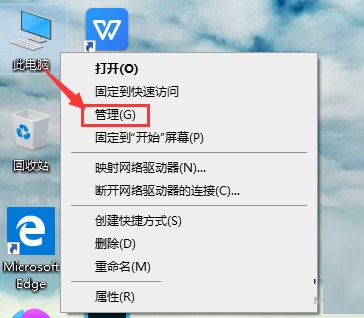
2、在展開的視窗左部分功能列中,尋找並點選「本機使用者和群組」選項。隨後,在其子項中雙擊選擇「使用者」;
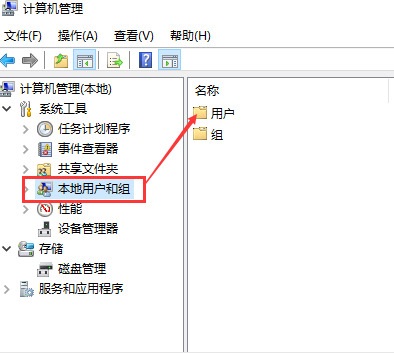
3、此刻在使用者選項內,即可查看本機所有的帳戶資訊;
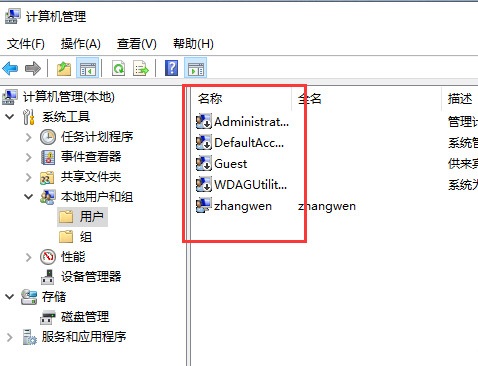
4、最後選定需要進行修改帳戶名稱的帳戶,點選「修改帳戶名稱」按鈕即可。
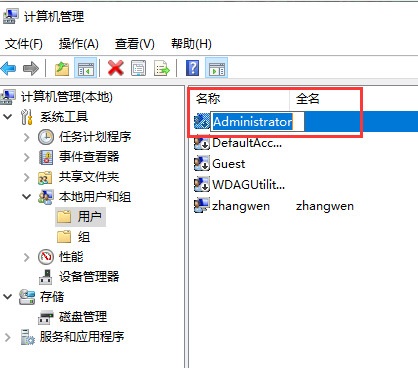
方法二:使用「win i」快速鍵開啟設定
1、先在鍵盤上同時按下「win i」快速鍵,以開啟設定窗口,選擇並點選「帳號」;
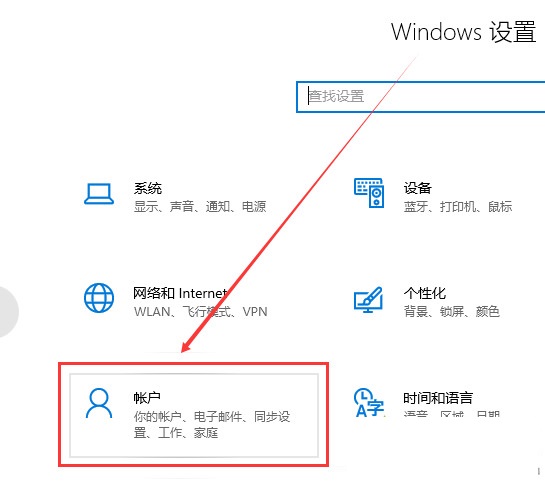
2、在帳號資訊頁面登入Microsoft帳號後,便可對本機帳號資訊進行變更;
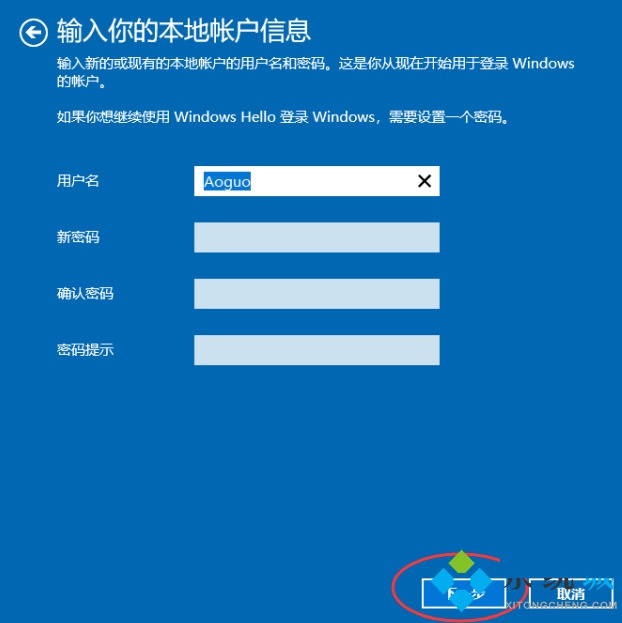
3、點選「下一步」按鈕,並選擇「登出並完成」隨即完成修改。
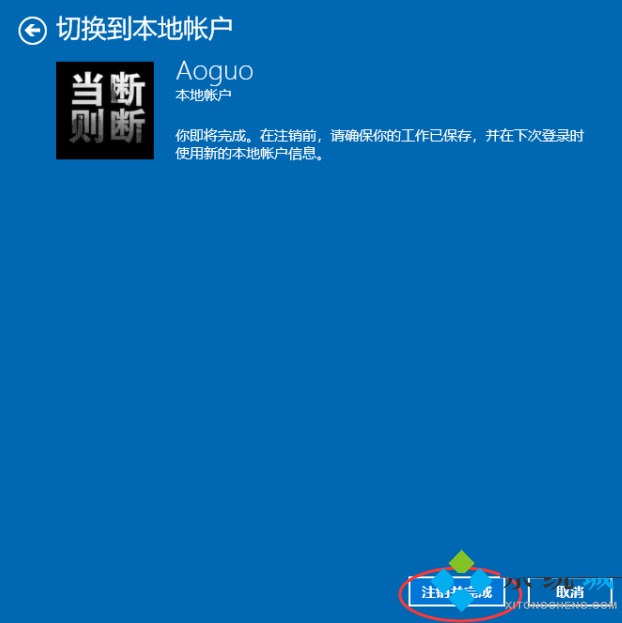
以上是如何在聯想小新win10上更改使用者帳號名稱的詳細內容。更多資訊請關注PHP中文網其他相關文章!

熱AI工具

Undresser.AI Undress
人工智慧驅動的應用程序,用於創建逼真的裸體照片

AI Clothes Remover
用於從照片中去除衣服的線上人工智慧工具。

Undress AI Tool
免費脫衣圖片

Clothoff.io
AI脫衣器

Video Face Swap
使用我們完全免費的人工智慧換臉工具,輕鬆在任何影片中換臉!

熱門文章

熱工具

記事本++7.3.1
好用且免費的程式碼編輯器

SublimeText3漢化版
中文版,非常好用

禪工作室 13.0.1
強大的PHP整合開發環境

Dreamweaver CS6
視覺化網頁開發工具

SublimeText3 Mac版
神級程式碼編輯軟體(SublimeText3)
 Win11系統無法安裝中文語言套件的解決方法
Mar 09, 2024 am 09:48 AM
Win11系統無法安裝中文語言套件的解決方法
Mar 09, 2024 am 09:48 AM
Win11系統無法安裝中文語言包的解決方法隨著Windows11系統的推出,許多用戶開始升級他們的作業系統以體驗新的功能和介面。然而,一些用戶在升級後發現他們無法安裝中文語言包,這給他們的使用體驗帶來了困擾。在本文中,我們將探討Win11系統無法安裝中文語言套件的原因,並提供一些解決方法,幫助使用者解決這個問題。原因分析首先,讓我們來分析一下Win11系統無法
 針對Win11無法安裝中文語言包的解決方案
Mar 09, 2024 am 09:15 AM
針對Win11無法安裝中文語言包的解決方案
Mar 09, 2024 am 09:15 AM
Win11是微軟推出的最新作業系統,相較於先前的版本,Win11在介面設計和使用者體驗上有了很大的提升。然而,一些用戶反映他們在安裝Win11後遇到了無法安裝中文語言套件的問題,這就給他們在系統中使用中文帶來了困擾。本文將針對Win11無法安裝中文語言套件的問題提供一些解決方案,幫助使用者順利使用中文。首先,我們要明白為什麼無法安裝中文語言包。一般來說,Win11
 Win11如何設定CPU效能全開
Feb 19, 2024 pm 07:42 PM
Win11如何設定CPU效能全開
Feb 19, 2024 pm 07:42 PM
許多使用者在使用Win11系統時發現電腦運作不夠流暢,想要提升CPU效能,但不清楚如何操作。以下將詳細介紹如何在Win11系統中設定CPU效能至最高,讓您的電腦更有效率。設定方法:1、右鍵點選桌面上的”此電腦”,選擇選項清單中的”屬性”。 2、進入到新的介面後,點選”相關連結”中的”高級系統設定”。 3、在開啟的視窗中,點選上方中的」進階」選項卡,接著點選」效能」下方中的&
 Win11無法安裝中文語言套件的因應策略
Mar 08, 2024 am 11:51 AM
Win11無法安裝中文語言套件的因應策略
Mar 08, 2024 am 11:51 AM
Win11無法安裝中文語言套件的因應策略隨著Windows11的推出,許多使用者迫不及待地想要升級到這個全新的作業系統。然而,一些用戶在嘗試安裝中文語言套件時遇到了困難,導致他們無法正常使用中文介面。在這篇文章中,我們將討論Win11無法安裝中文語言套件的問題,並提出一些應對策略。首先,讓我們探討為什麼在Win11上安裝中文語言包會出現問題。這可能是由於系統的
 學習娛樂的全能中樞 —— 全新聯想小新 Pad Pro 12.7 舒視版上手體驗
Aug 05, 2024 pm 04:28 PM
學習娛樂的全能中樞 —— 全新聯想小新 Pad Pro 12.7 舒視版上手體驗
Aug 05, 2024 pm 04:28 PM
感謝網友Nobilta的線索投遞!在智慧硬體高度發展的今天,當我們想到生產力優先,筆記本一定是繞不開的話題。但隨著Arm架構的效能越來越強,介於手機和筆記型電腦之間的平板逐漸成為了更多人生產力的選擇之一。作為一家老牌巨頭,聯想在PC領域無疑是牢牢佔據著霸主地位,剛推出的聯想平板小新PadPro2025能否肩負起“大哥們的榮光”,成為聯想生態的重要一環,充當起“學生黨」、「打工人」們的生產力工具?下面我們就一起來體驗一下。開箱&外觀:這次我收到的是聯想小新PadPro12.7(第二代)舒視版+
 聯想小新 Panda Pro 熊貓印表機 Pro 5 月 6 日開賣:黑白雷射列印、內建學習資源,999 元
May 01, 2024 am 08:46 AM
聯想小新 Panda Pro 熊貓印表機 Pro 5 月 6 日開賣:黑白雷射列印、內建學習資源,999 元
May 01, 2024 am 08:46 AM
本站4月30日消息,聯想小新PandaPro熊貓印表機Pro目前已上架京東,這款印表機將於5月6日開賣,支援黑白雷射列印,可選雙色機身,內建學習資源,首發價999元。聯想小新熊貓印表機Pro三圍350x275x141mm,提供西嶺白與青城灰兩種配色可選。這款印表機支援2.4GHz/5GHz雙頻Wi-Fi、USB有線等連接方式,配網後即可一鍵列印,還可實現NFC一碰列印。小新熊貓印表機Pro支援黑白雷射列印,每分鐘可列印22頁。除列印功能外,此機型也支援影印與掃描功能,彩色掃描解析度達4800d
 聯想全新小型新 Pad Pro 12.7 平面效能預熱:天璣 8300 + UFS 4.0,月底發布
Jul 20, 2024 am 12:46 AM
聯想全新小型新 Pad Pro 12.7 平面效能預熱:天璣 8300 + UFS 4.0,月底發布
Jul 20, 2024 am 12:46 AM
本站7月19日消息,聯想今日公佈了全新小型新PadPro12.7平板的性能配置。這款平板將搭載天璣8300處理器、LPDDR5x記憶體與最高UFS4.0儲存(256GB機型配置),月底發表。根據介紹,全新小型新PadPro12.7在「大型開放世界RPG遊戲」跑圖測試中,可在開啟極高畫質、關閉動態模糊的設定下達到59.1fps的平均畫面。此外,這款平板還內建10200mAh大容量電池,支援45W超級閃充,宣稱可實現79.6天即開即用。本站先前通報,全新小型新PadPro12.7平板已經官宣搭載12.7吋2.
 聯想小新 Pad Pro 12.7 二代平板通過 3C 認證:支援 45W 快充、選配舒視屏
Jun 18, 2024 pm 07:52 PM
聯想小新 Pad Pro 12.7 二代平板通過 3C 認證:支援 45W 快充、選配舒視屏
Jun 18, 2024 pm 07:52 PM
本站6月18日消息,型號為「TB375FC」與「TB373FU」的新款聯想平板電腦現已昨日通過國家3C認證,原廠45W充電器。部落客idomizu分享了聯想部分未發布平板電腦的型號與產品名的對應關係:TB375FC:小型新PadPro12.7(二代)TB373FU:聯想昭陽K12(二代),即該平板的商用版本此外,小型新PadPro12.7二代平板也將推出PaperDrawing舒視螢幕的版本。本站注意到,除3C認證外,兩款平板也於5月獲得CMIIT型號核准,支援Wi-Fi與藍牙,並不支援蜂窩網路。 ▲初代






